初めての遠隔ボイスサンプル収録!
こんばんは。夜分遅くになってしまいました・・随分とお久しぶりの記事です。
最近、YOUTUBECMだけのためのHP(正式にはこのHPへの入り口ページ)を作成することでバタバタしており、
GW明けのレッスンの雑務もたまっており、ダメダメWEEKでした。
タイトルにあります、「初めての遠隔ボイスサンプル」収録ですが、どんなことをしたのかを簡単にご紹介いたします。
■レッスン時間を使ってボイスサンプルの収録を行いました
■このレッスンが可能なのは、オンラインボイストレーニングの生徒さんで、かつご自宅に録音環境がある方。
■ZOOMで生徒さんのPCとつなぎます。
■生徒さんは、イヤホンで私の声を聴きながら、マイク入力先を録音ソフト側に当てます。私の方に聞こえている音声は、設定が上手に出来る方は、マイクを通した音声をZOOM側に流せますが、通常はおそらくこちら側に聞こえている声は生声になることが多いと思います・・・。
(上記の方法が一台で出来ない場合には、スマホを別で使用して、スマホからイヤホンで私とのやり取りを聴きながら、PCで入力作業を行います。)
今回の生徒さんは、防音室にこもりながらそちらで音声を入力して行いました。防音室の中の音響システムから、イヤホンとマイクを設定して出していましたので、防音室外のモニターで私は置き去りになりながら(姿が見えていないという意味です)音声のみでアドバイスを流していました。
ZOOM作業で難しいこと(BGMをこちら側で流す際には別デバイスかデッキが必要)
実はWEBEXを使用した時には、音声をファイル送信すると、お互いの「チャット画面で」同時に再生するような仕様になっていたため、BGMの再生もこちらで操作ができ、かつ、この通話用のdeviceで再生しても、音量が小さすぎず、きちんと聞こえるという実情でした。
ZOOMの場合は、このPCで再生している音声はほぼ相手側には聞こえないという現象があるので、別のデバイスから通常のマイクを通して流すしかありません。。。
そこで、今回は合図と同時に私がBGMをピアノで弾く。そのBGMを生徒さんがイヤホンで聞きながら、タイミングを合わせて、収録をする。収録した音声は私のBGMを聴きながら、テンポを合わせて読んだ「素のナレーション」が残りますので、
生徒さんはそれを切り張りしてつなぎ合わせるだけで、BGMを聴きながら収録したナレーションが完成する。というわけです。
BGMはレッスンの際に「こんなイメージ」で。と私がアドバイスしています。私のしている仕事は「ディレクター」さんが実際に行っているような仕事になります。
レッスンしながらディレクションされながらのボイサン収録。初めてでしたが、かなり効率が良い。今後推奨しようかな?と
というわけで、オンラインレッスンを強く、おすすめいたします!!
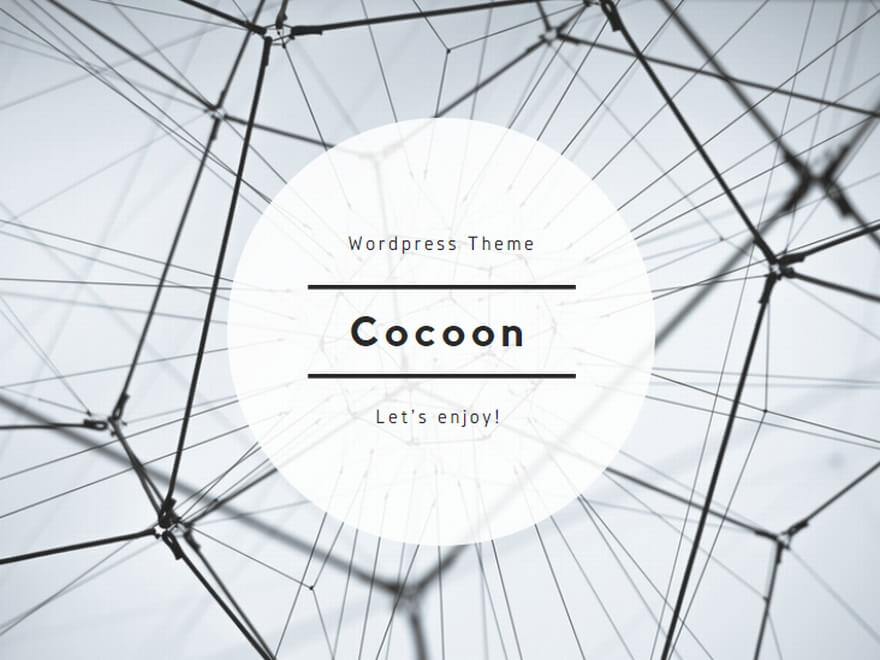
コメント